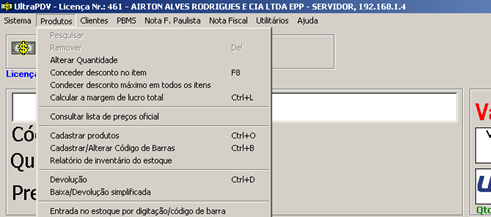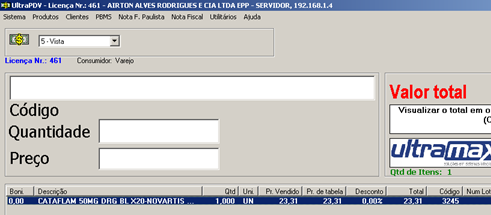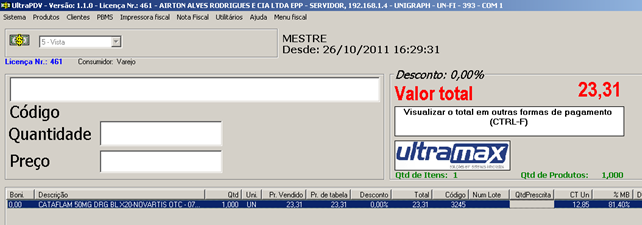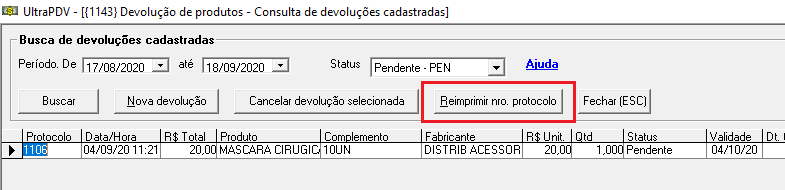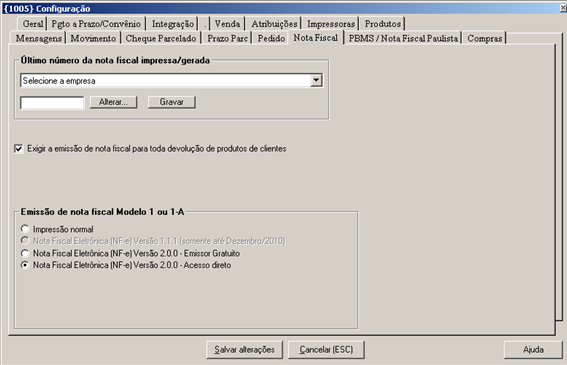Mudanças entre as edições de "ULT-501-COMO EFETUAR UMA DEVOLUÇÃO OU TROCA DE PRODUTO"
| Linha 1: | Linha 1: | ||
==DEVOLUÇÃO DE VENDA (SEM TROCA) A VISTA, CARTÃO DE CRÉDITO, DÉBITO ou CHEQUE PRÉ== | ==DEVOLUÇÃO DE VENDA (SEM TROCA) A VISTA, CARTÃO DE CRÉDITO, DÉBITO ou CHEQUE PRÉ== | ||
| − | Você poderá entrar no '''UltraADM > CONTROLE OPERACIONAL > PESQUISAR CANCELAR VENDA EFETUADA''' e cancelar a venda'''.''' Se estiver configurado, conforme tela | + | Você poderá entrar no '''UltraADM > CONTROLE OPERACIONAL > PESQUISAR CANCELAR VENDA EFETUADA''' e cancelar a venda'''.''' Se estiver configurado, conforme tela no final do artigo, para emitir a '''NF Eletrônica''', o sistema irá gerar uma solicitação de emissão de '''NFe.''' |
'''DEVOLUÇÃO DE VENDA (COM TROCA) A VISTA, CARTÃO DE CRÉDITO, DÉBITO ou CHEQUE PRÉ.''' | '''DEVOLUÇÃO DE VENDA (COM TROCA) A VISTA, CARTÃO DE CRÉDITO, DÉBITO ou CHEQUE PRÉ.''' | ||
| Linha 15: | Linha 15: | ||
'''Obs. Para usar esta função o cliente deverá devolver a mercadoria juntamente com o cupom fiscal da respectiva VENDA.''' | '''Obs. Para usar esta função o cliente deverá devolver a mercadoria juntamente com o cupom fiscal da respectiva VENDA.''' | ||
| − | Caso seja devolvido '''somente um item do cupom fiscal,''' você poderá digitar o código de barras do Produto. Caso o sistema não permita o cancelamento é '''porque foi dado um desconto no total da venda.''' Nesse caso, você deverá fazer a devolução '''do cupom inteiro.''' | + | Caso seja devolvido '''somente um item do cupom fiscal,''' você poderá digitar o código de barras do Produto. Caso o sistema não permita o cancelamento é '''porque foi dado um desconto no total da venda.''' Nesse caso, você deverá fazer a devolução '''do cupom inteiro e depois efetuar a venda de todos os produtos, menos o devolvido e acrescentando o produto que será levado no lugar do item devolvido.''' |
[[Arquivo:5014.png|centro]] | [[Arquivo:5014.png|centro]] | ||
'''Ao clicar em CONCLUIR na tela acima o sistema irá gerar o NUMERO DE PROTOCOLO.''' | '''Ao clicar em CONCLUIR na tela acima o sistema irá gerar o NUMERO DE PROTOCOLO.''' | ||
[[Arquivo:5015.png|centro]] | [[Arquivo:5015.png|centro]] | ||
| − | + | Neste ponto o estoque do produto já é retornado para a loja. Se estiver configurado para gerar NF-e, está será gerada e deve ser enviada depois para a SEFAZ, através da tela "Emissão de Nota Fisca - Solicitada". | |
'''Para efetuar a nova venda faça-a normalmente, digitando os produtos da venda devolvida, menos o produto devolvido e acrescentando o Produto que será adquirido pelo cliente no lugar do item devolvido. Se o sistema permitir devolver somente um item, você poderá fazer a venda somente do Produto que será adquirido pelo cliente na troca.''' | '''Para efetuar a nova venda faça-a normalmente, digitando os produtos da venda devolvida, menos o produto devolvido e acrescentando o Produto que será adquirido pelo cliente no lugar do item devolvido. Se o sistema permitir devolver somente um item, você poderá fazer a venda somente do Produto que será adquirido pelo cliente na troca.''' | ||
| Linha 46: | Linha 46: | ||
'''Na primeira venda foi calculado imposto sobre 15.61 – quando foi feita a troca do sistema calculou o imposto sobre 7.70 (pois o valor de 15.61 foi calculado na primeira venda)''' | '''Na primeira venda foi calculado imposto sobre 15.61 – quando foi feita a troca do sistema calculou o imposto sobre 7.70 (pois o valor de 15.61 foi calculado na primeira venda)''' | ||
| + | |||
| + | == IMPRESSÃO DE PROTOCOLO DE DEVOLUÇÃO == | ||
| + | É possível solicitar que seja impresso o protocolo de devolução. Para tal deve-se marcar a configuração abaixo em "Configurar este terminal": | ||
| + | [[Arquivo:Wikiconfigdevolucao.png|centro|miniaturadaimagem|516x516px]] | ||
| + | Obs: essa configuração deve ser feita em cada terminal que deseja imprimir o cupom de devolução. | ||
| + | |||
| + | Com essa configuração feita, ao concluir uma devolução é impresso cupom para o cliente usar no balcão e obter o desconto da devolução. | ||
| + | |||
| + | Além da impressão automática na conclusão, é possível reimprimir esse cupom no botão abaixo: | ||
| + | [[Arquivo:Wikidevolucaobotao.png|centro|miniaturadaimagem|785x785px]] | ||
==OBSERVAÇÃO== | ==OBSERVAÇÃO== | ||
Edição das 13h10min de 18 de setembro de 2020
DEVOLUÇÃO DE VENDA (SEM TROCA) A VISTA, CARTÃO DE CRÉDITO, DÉBITO ou CHEQUE PRÉ
Você poderá entrar no UltraADM > CONTROLE OPERACIONAL > PESQUISAR CANCELAR VENDA EFETUADA e cancelar a venda. Se estiver configurado, conforme tela no final do artigo, para emitir a NF Eletrônica, o sistema irá gerar uma solicitação de emissão de NFe.
DEVOLUÇÃO DE VENDA (COM TROCA) A VISTA, CARTÃO DE CRÉDITO, DÉBITO ou CHEQUE PRÉ.
Entre no UltraPDV > PRODUTOS e na tela selecione DEVOLUÇÃO:
Ao clicar em DEVOLUÇÃO você verá a tela:
Clique em NOVA DEVOLUÇÃO.
Na tela acima o numero o CI o número que aparece no cupom em frente ao nome do BALCONISTA no campo NUMERO DO C.I.
Obs. Para usar esta função o cliente deverá devolver a mercadoria juntamente com o cupom fiscal da respectiva VENDA.
Caso seja devolvido somente um item do cupom fiscal, você poderá digitar o código de barras do Produto. Caso o sistema não permita o cancelamento é porque foi dado um desconto no total da venda. Nesse caso, você deverá fazer a devolução do cupom inteiro e depois efetuar a venda de todos os produtos, menos o devolvido e acrescentando o produto que será levado no lugar do item devolvido.
Ao clicar em CONCLUIR na tela acima o sistema irá gerar o NUMERO DE PROTOCOLO.
Neste ponto o estoque do produto já é retornado para a loja. Se estiver configurado para gerar NF-e, está será gerada e deve ser enviada depois para a SEFAZ, através da tela "Emissão de Nota Fisca - Solicitada".
Para efetuar a nova venda faça-a normalmente, digitando os produtos da venda devolvida, menos o produto devolvido e acrescentando o Produto que será adquirido pelo cliente no lugar do item devolvido. Se o sistema permitir devolver somente um item, você poderá fazer a venda somente do Produto que será adquirido pelo cliente na troca.
Faça a pré-venda como mostra a tela abaixo.
Você viu até aqui que foi devolvido um produto de 15,61 e o cliente esta levando um produto no valor de 23,31 – Poderia levar um produto de valor igual, só não será aceito um produto de valor menor do que o que ele devolveu anteriormente. Caso o valor do produto a ser adquirido na troca, seja de valor menor que o adquirido anteriormente, você poderá acrescentar algum produto para tornar a venda maior do que o valor devolvido.
Quando teclar F2 na tela abaixo o sistema irá gerar o numero da pré venda.
Essa pré-venda como requer a fiscalização deverá ser finalizada no caixa COM CUPOM FISCAL:
Ao ser finalizada no caixa aparecerá a tela:
Você poderá acrescentar produtos nessa tela ou então teclar F2 para fechar a venda.
Na tela acima digitar o numero do protocolo obtido no balcão quando você fez a devolução e tecle ENTER.
Você viu na tela acima que o valor em dinheiro ficou 7.70 é porque essa venda foi no valor de 23.31 e protocolo de devolução (Numero 1 no exemplo) foi no valor de 15,61 que será lançado como desconto no cupom fiscal.
O total da venda bruto no cupom fiscal será 23,31
Desconto de 15.61
Valor a pagar 7.70
Na primeira venda foi calculado imposto sobre 15.61 – quando foi feita a troca do sistema calculou o imposto sobre 7.70 (pois o valor de 15.61 foi calculado na primeira venda)
IMPRESSÃO DE PROTOCOLO DE DEVOLUÇÃO
É possível solicitar que seja impresso o protocolo de devolução. Para tal deve-se marcar a configuração abaixo em "Configurar este terminal":
Obs: essa configuração deve ser feita em cada terminal que deseja imprimir o cupom de devolução.
Com essa configuração feita, ao concluir uma devolução é impresso cupom para o cliente usar no balcão e obter o desconto da devolução.
Além da impressão automática na conclusão, é possível reimprimir esse cupom no botão abaixo:
OBSERVAÇÃO
Esta função somente deverá ser usada para efetuar devolução de produtos que não sejam vendas de CONVÊNIO ou PRAZO (Fiado).
Quando houver devolução de venda CONVÊNIO ou PRAZO, você deverá entrar no ULTRAADM > CONTROLE OPERACIONAL > PESQUISAR CANCELAR OPERAÇÃO EFETUADA, selecionar a venda e proceder ao cancelamento. Nesse caso, para o sistema gerar uma solicitação de NF Eletrônica dessa devolução, basta configurar no UltraADM > SISTEMA e na tela que aparecer clique em NOTA FISCAL e depois assinale Exigir emissão de Nota Fiscal para toda devolução de cliente, conforme exemplificado abaixo.
Obs.: Essa operação abaixo deverá ser feita uma única vez.